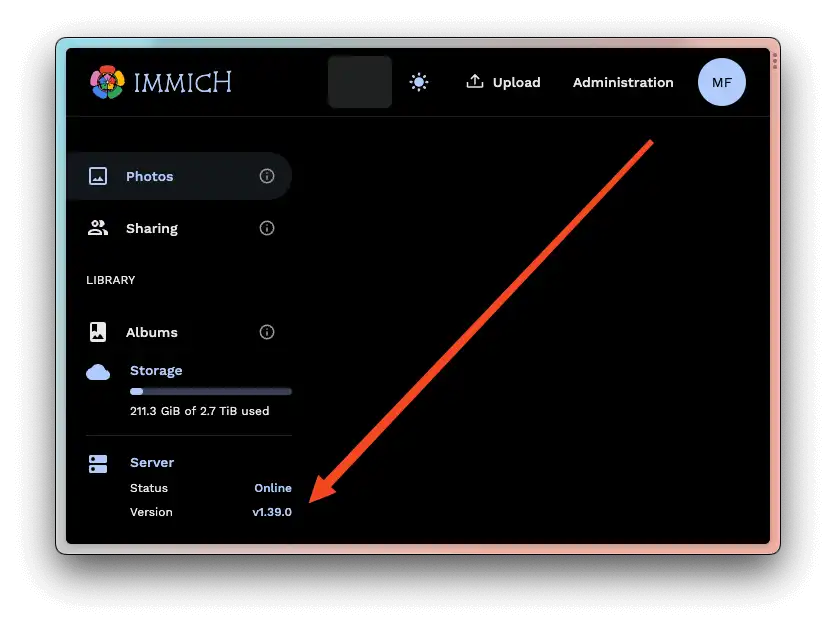Unraid
Immich 可以通过以下方式轻松安装和更新到 Unraid:
- Docker Compose Manager 插件,来自 Unraid 社区插件
- Unraid 社区插件提供的社区模板
社区应用模板
- Unraid模板使用的是社区构建的镜像,并且不受 Immich 官方支持
要从 Unraid CA 安装 Immich,您需要一个已存在的 Redis 和 PostgreSQL 14 容器。如果您尚未安装 Redis 或 PostgreSQL,可以从 Unraid CA 中安装它们,请确保选择 PostgreSQL 14。
当 Redis 和 PostgreSQL 运行后,在 Unraid CA 中搜索 Immich,选择列出的模板并填写示例变量。
有关设置社区镜像的更多信息,请参见 这里。
Docker-Compose 方法(官方)
- 本指南使用 Unraid v6.12.10 编写。
- 需要安装以下插件:Docker Compose Manager
- 已创建用于图像的 Unraid 共享
- 如果您的 Unraid 服务器不支持 AVX (例如使用 T610),可能无法正常工作 参见报告
安装步骤
- 进入 "插件" 并点击 "Compose.Manager"
- 点击 "添加新堆栈",在提示标签时输入 "Immich"
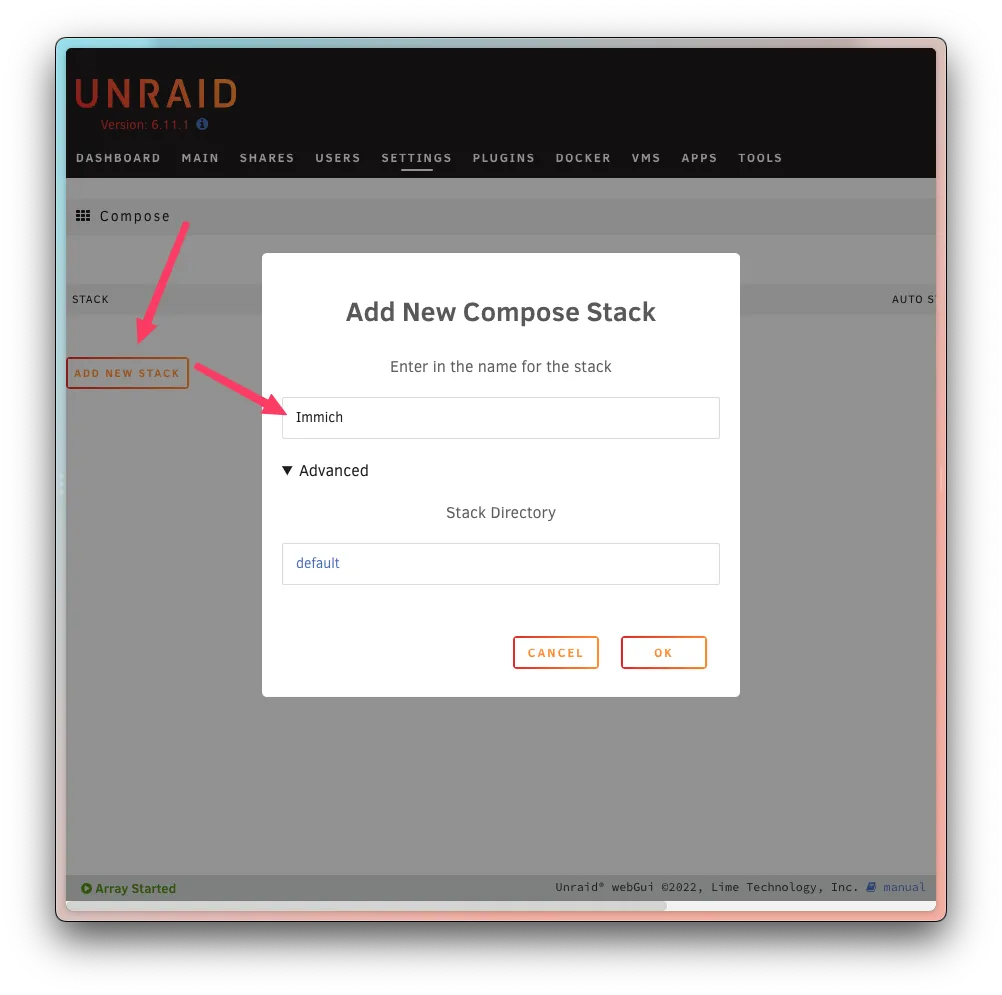
- 选择 Immich 旁边的齿轮 ⚙️ 并点击 "编辑堆栈"
- 点击 "Compose 文件",然后将 Immich Docker Compose 文件的完整内容粘贴到 Unraid 编辑器中。默认情况下可能包含的任何文本都需要移除。注意 Unraid v6.12.10 使用的是 Docker 引擎的 24.0.9 版本,不支持 Docker Compose 文件中
database服务定义的健康检查参数start_interval(需要版本 25 或更高)。通过注释掉start_interval和start_period参��数可以使容器正常启动。这唯一的影响是数据库容器在interval时间经过之前不会收到初始健康检查。
使用现有的 Postgres 容器?点击我!否则继续到步骤 5。
- 注释掉数据库服务
- 为每个服务注释掉数据库依赖(下图示例仅显示了两个服务,请确保为所有服务执行此操作)
- 注释掉卷
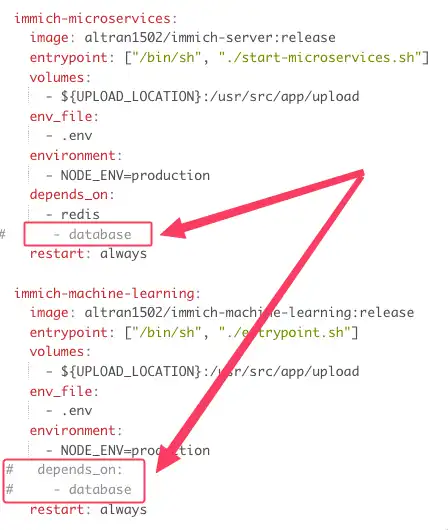
-
点击 "保存更改",系统会提示您编辑堆栈 UI 标签,请保持此处为空并点击 "确定"
-
选择 Immich 旁边的齿轮 ⚙️,点击 "编辑堆栈",然后点击 "环境文件"
-
将 Immich example.env 文件的完整内容粘贴到 Unraid 编辑器中,然后在保存之前编辑以下内容:
-
UPLOAD_LOCATION:在您的 Images Unraid 共享中创建一个文件夹,并输入其绝对路径。例如,我的 "images" 共享中有一个文件夹叫做 "immich"。如果我在终端中浏览到这个目录并键入pwd,输出是/mnt/user/images/immich。这正是我需要输入为UPLOAD_LOCATION的值。 -
DB_DATA_LOCATION:将其更改为使用 Unraid 共享(最好是缓存池,例如/mnt/user/appdata/postgresql/data)。这使用的是appdata共享。通过运行mkdir /mnt/user/{share_location}/postgresql/data创建postgresql文件夹。如果使用默认设置,它将尝试使用 Unraid 的/boot/config/plugins/compose.manager/projects/[stack_name]/postgres文件夹,但没有权限,从而导致容器持续重新启动。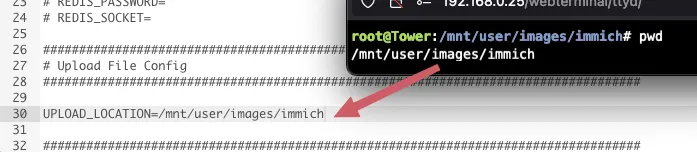
使用现有的 Postgres 容器?点击我!否则继续到步骤 8。
更新以下数据库变量以匹配您的 Postgres 容器:
DB_HOSTNAMEDB_USERNAMEDB_PASSWORDDB_DATABASE_NAMEDB_PORT
-
-
点击 "保存更改" 然后点击 "Compose 启动",Unraid 将开始在弹出窗口中创建 Immich 容器。完成后,您将在弹出窗口中看到 "连接已关闭" 的信息。点击 "完成" 并转到 Unraid "Docker" 页面
注意:这可能会根据您的网络速度和 Unraid 硬件需要几分钟时间
-
进入 Docker 页面,您会看到多个 Immich 容器,其中一个被标记为
immich_server并带有端口映射。在浏览器中访问显示的IP:PORT,您应该会看到 Immich 管理设置页面。
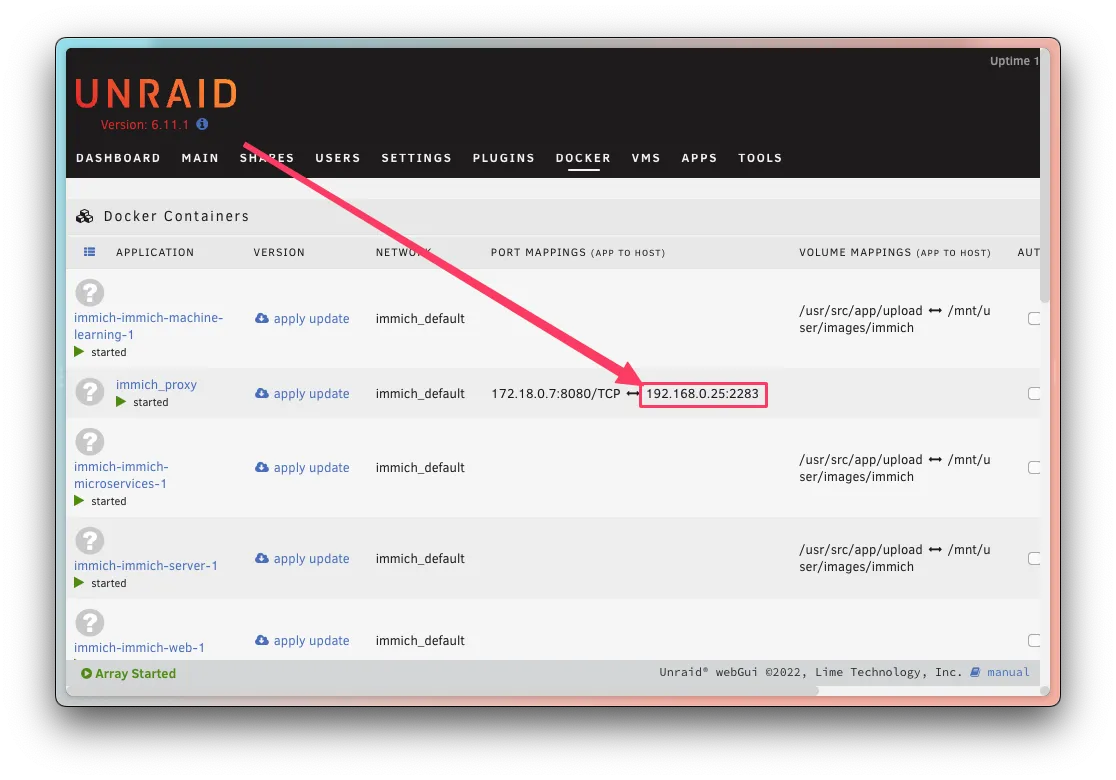
使用 FolderView 插件组织您的 Docker 容器?点击我!否则您已经完成!
如果您正在使用 FolderView 插件,请转到 Docker 选项卡并选择 "新文件夹"。
将其标记为 "Immich" 并使用此 URL 作为徽标:https://raw.githubusercontent.com/immich-app/immich/main/design/immich-logo.png
然后只需选择所有与 Immich 相关的容器再点击 "提交"
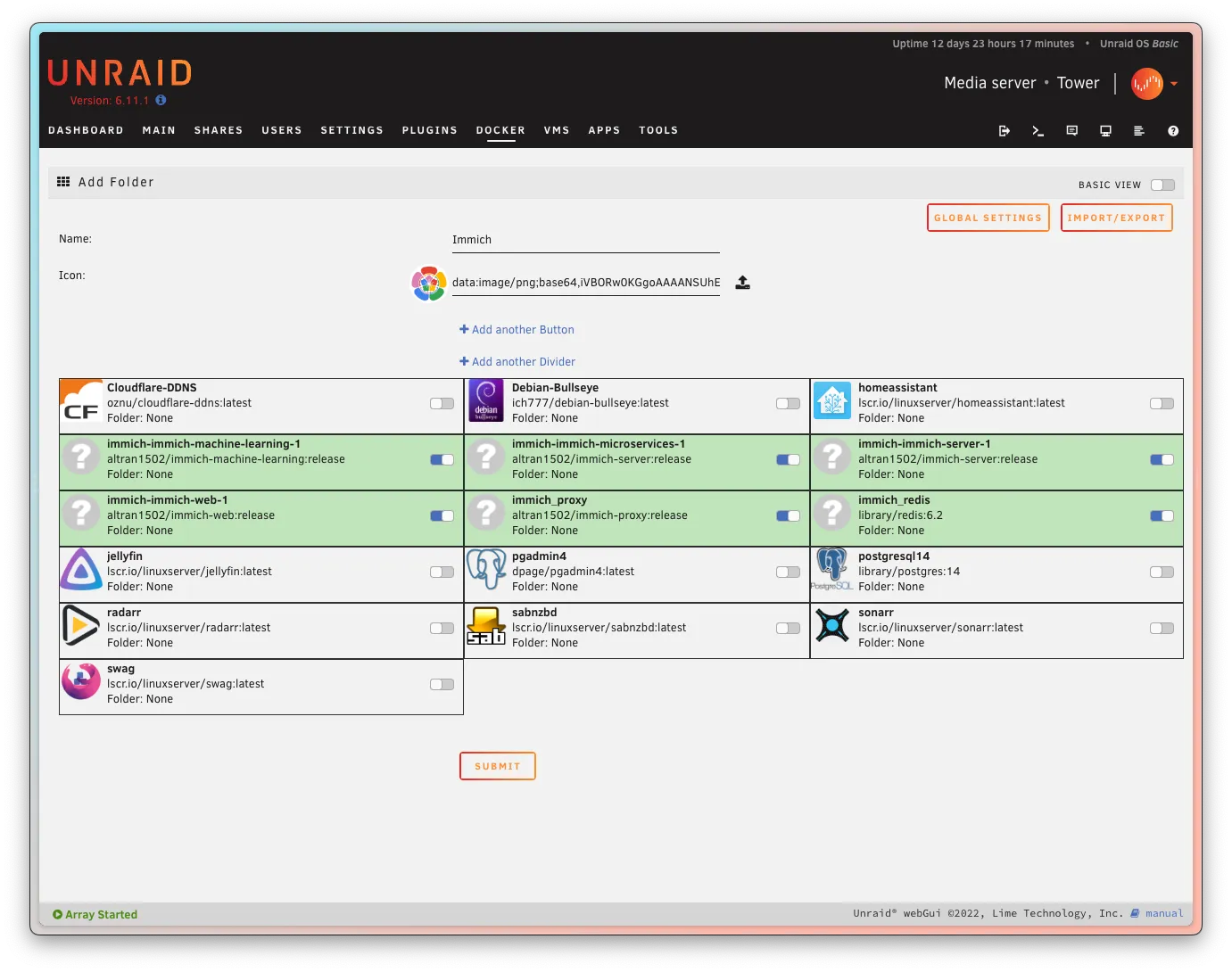
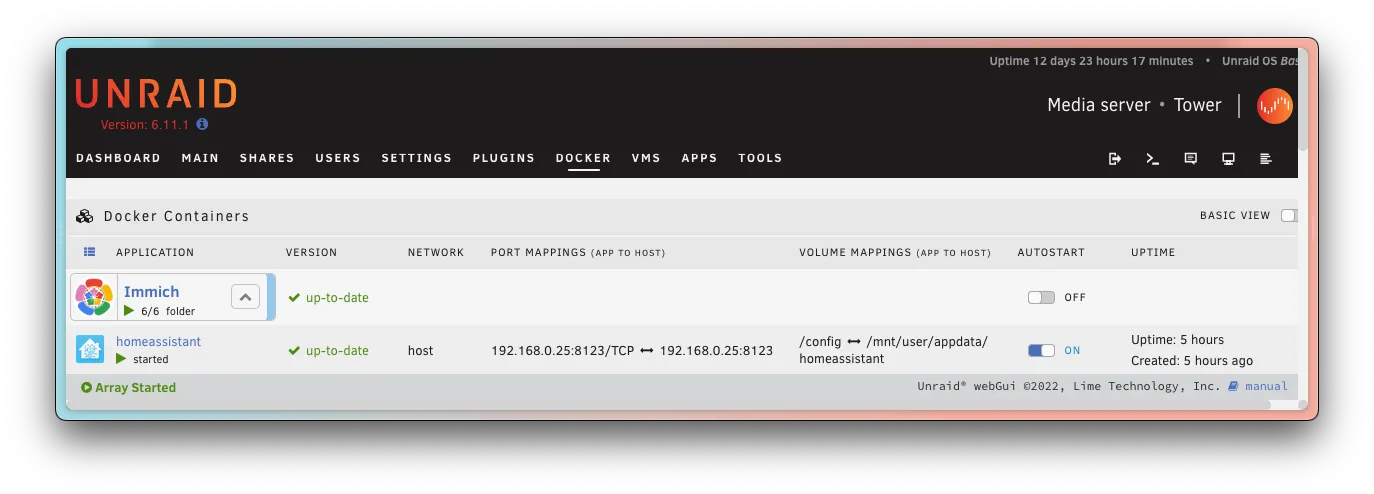
有关应用安装后如何使用的更多信息,请参阅 安装后指南。
更新步骤
请务必阅读一般 升级指南。
更�新非常简单,但请注意,用 Docker Compose Manager 插件管理的容器不会与 Unraid 的原生 dockerman UI 集成,标签 "更新就绪" 在通过 Docker Compose Manager 安装的容器上始终显示。
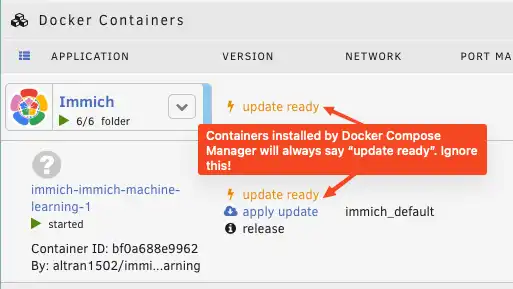
您应该忽略 Unraid WebUI 上的 "更新就绪",并在 Immich WebUI 中收到通知时进行更新。
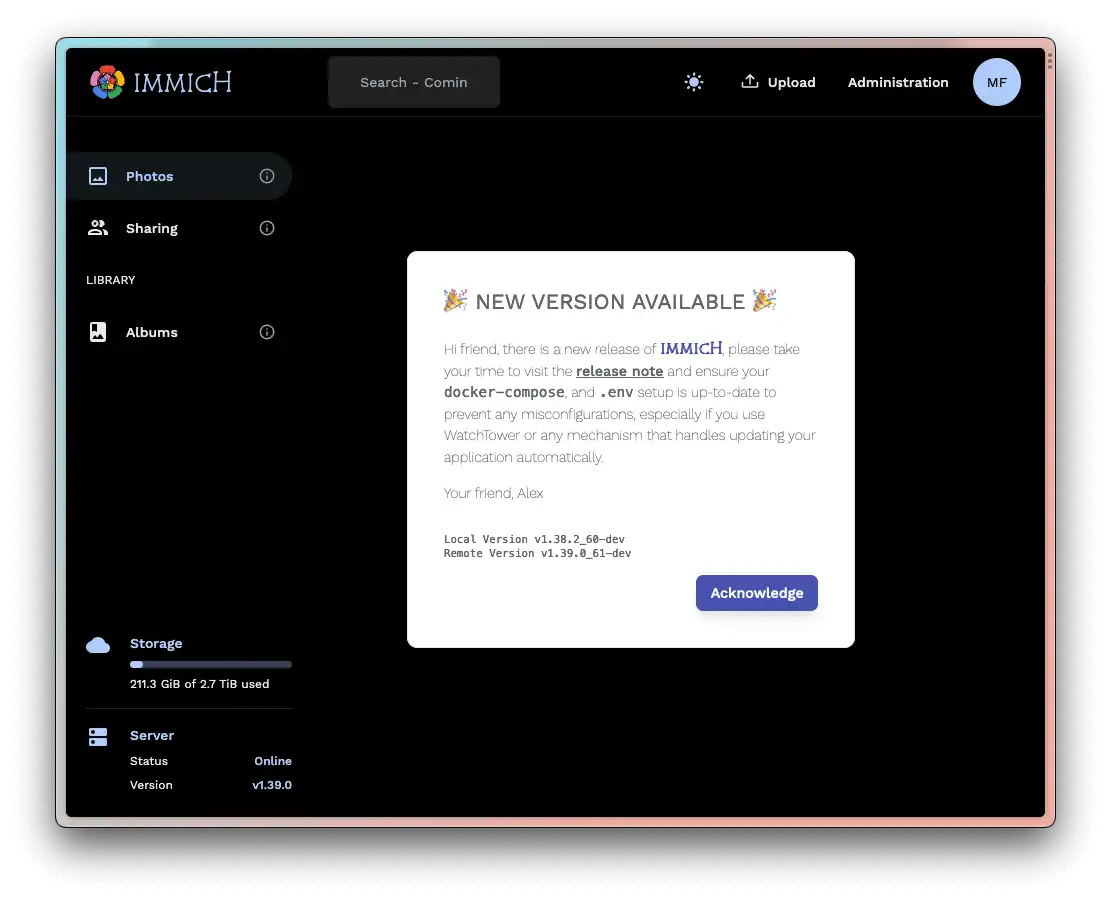
- 进入 "Docker" 选项卡并滚动到 Compose 部分
- 在 Immich 旁边点击 "更新堆栈" 按钮,Unraid 将开始更新所有与 Immich 相关的容器。
注意:不要 首先选择 Compose Down,这是不必要的。
- 完成后,您会看到弹出窗口上的 "连接已关闭" 信息,点击 "完成"。
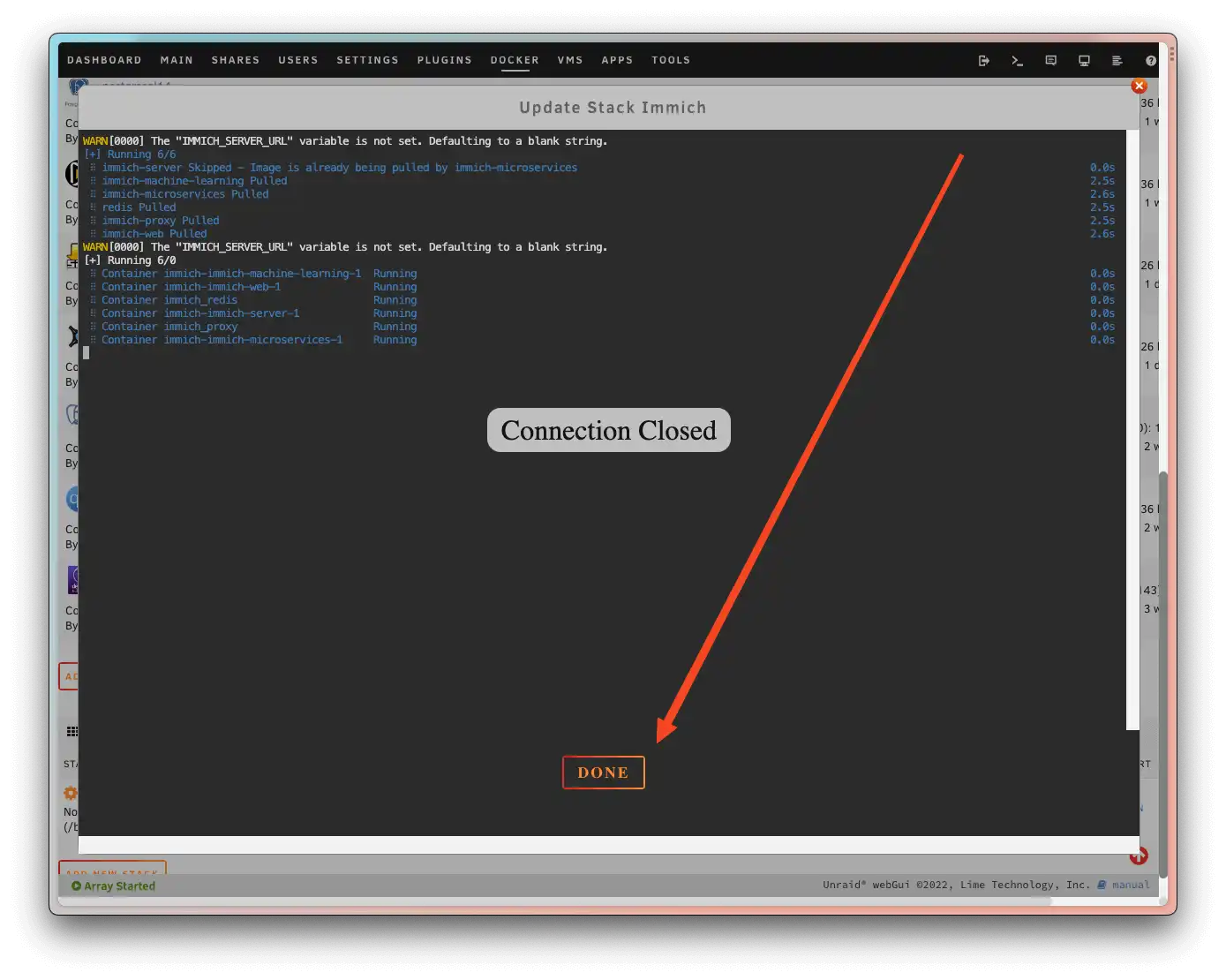
- 返回到 Immich WebUI,您会看到版本已更新到最新。